WordPressは、インターネット上で静的および動的なWebサイトをホストするために使用される最も人気のあるコンテンツ管理システムです。これはオープンソースであり、PHPで記述されており、データベースのバックエンドとしてMariaDB/MySQLを使用しています。これは、中小企業、個人のブログ、およびeコマース向けに設計されています。 WordPressは毎日より多くのユーザーに採用されており、ウェブサイトをすばやく立ち上げて実行するための優れた選択肢です。
この投稿では、RockyLinux8でLAMPスタックを使用してWordPressをインストールする方法について説明します。
前提条件
- Atlantic.Netクラウドプラットフォーム上の新しいRockyLinux8サーバー
- サーバーで構成されているrootパスワード
ステップ1-Atlantic.Netクラウドサーバーを作成する
まず、Atlantic.Netクラウドサーバーにログインします。 2GB以上のRAMを搭載したオペレーティングシステムとしてRockyLinux8を選択して、新しいサーバーを作成します。 SSH経由でクラウドサーバーに接続し、ページの上部で強調表示されているクレデンシャルを使用してログインします。
ログインしたら、次のコマンドを実行して、ベースシステムを最新の利用可能なパッケージで更新します。
dnf update -y
ステップ2–LAMPスタックをインストールする
開始する前に、LAMPスタックをシステムにインストールする必要があります。まず、次のコマンドを使用してApacheとMariaDBをインストールします。
dnf install httpd mariadb-server -y
両方のパッケージをインストールした後、PHPおよびその他のPHP拡張機能をシステムにインストールする必要があります。
まず、次のコマンドを使用してデフォルトのPHP7.2をリセットします。
dnf module reset php
次に、次のコマンドを使用してPHP7.4バージョンを有効にします。
dnf module enable php:7.4
次に、次のコマンドを使用して、PHP7.4を他の拡張機能とともにインストールします。
dnf install php php-cli php-json php-gd php-mbstring php-pdo php-xml php-mysqlnd php-pecl-zip curl -y
すべてのパッケージがインストールされたら、MariaDBデータベースのセットアップに進むことができます。
ステップ3–WordPress用のデータベースを作成する
WordPressはデータベースを使用してコンテンツを保存します。 mariaDBが開始されていることを確認する必要があります:
service mariadb start service mariadb enable
次に、WordPressのデータベースとユーザーを作成する必要があります:
まず、次のコマンドを使用してMariaDBに接続します。
mysql
接続したら、次のコマンドを使用してデータベースとユーザーを作成します。
CREATE DATABASE wordpressdb; CREATE USER `wordpressuser`@`localhost` IDENTIFIED BY 'securepassword';
次に、次のコマンドを使用して、WordPressデータベースにすべての権限を付与します。
GRANT ALL ON wordpressdb.* TO `wordpressuser`@`localhost`;
次に、特権をフラッシュし、次のコマンドでMariaDBを終了します。
FLUSH PRIVILEGES; EXIT;
ステップ4–WordPressをダウンロード
次に、Apacheのデフォルトのルートディレクトリに移動し、次のコマンドを使用して最新バージョンのWordPressをダウンロードします。
cd /var/www/html curl https://wordpress.org/latest.tar.gz --output wordpress.tar.gz
ダウンロードが完了したら、次のコマンドを使用してダウンロードしたファイルを抽出します。
tar xf wordpress.tar.gz
次に、次のコマンドを使用してWordPressディレクトリの適切な所有権を設定します。
chown -R apache:apache /var/www/html/wordpress
ステップ5–WordPressをホストするようにApacheを設定する
次に、WordPressをホストするためのApache仮想ホストファイルを作成する必要があります。次のコマンドで作成できます:
nano /etc/httpd/conf.d/wordpress.conf
次の行を追加します:
<VirtualHost *:80> ServerAdmin [email protected] ServerName wordpress.example.com DocumentRoot /var/www/html/wordpress <Directory "/var/www/html/wordpress"> Options Indexes FollowSymLinks AllowOverride all Require all granted </Directory> ErrorLog /var/log/httpd/wordpress_error.log CustomLog /var/log/httpd/wordpress_access.log common </VirtualHost>
ファイルを保存して閉じてから、Apacheサービスを再起動して構成の変更を適用します。
systemctl restart httpd
ステップ6–WordPressインストーラーにアクセスする
次に、Webブラウザーを開き、URLhttp://wordpress.example.comを使用してWordPressインストーラーにアクセスします。次の画面が表示されます。
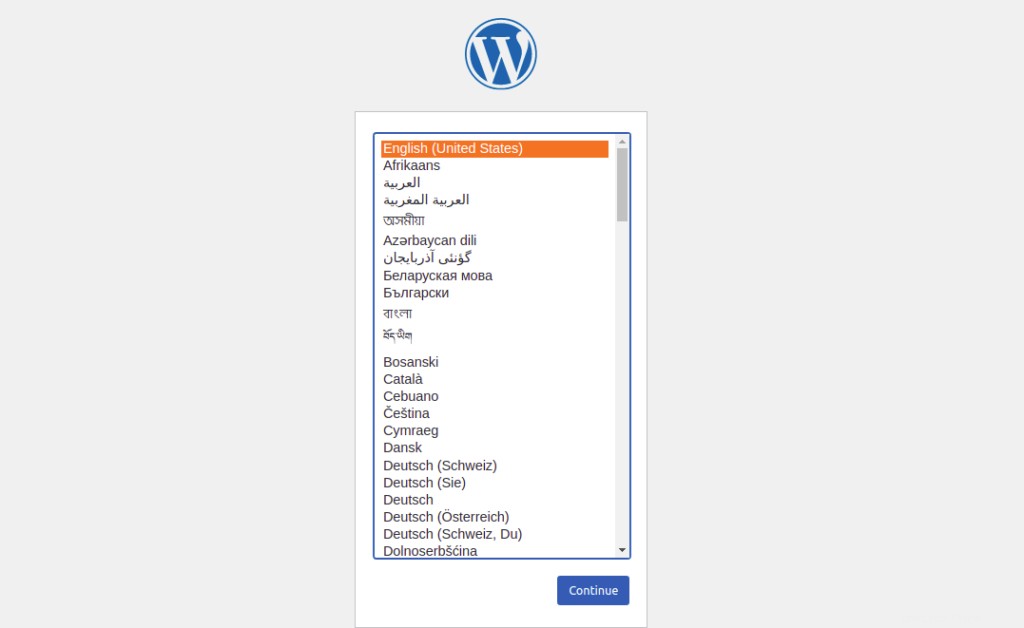
言語を選択し、[次へ]ボタンをクリックします。次の画面にリダイレクトされます:
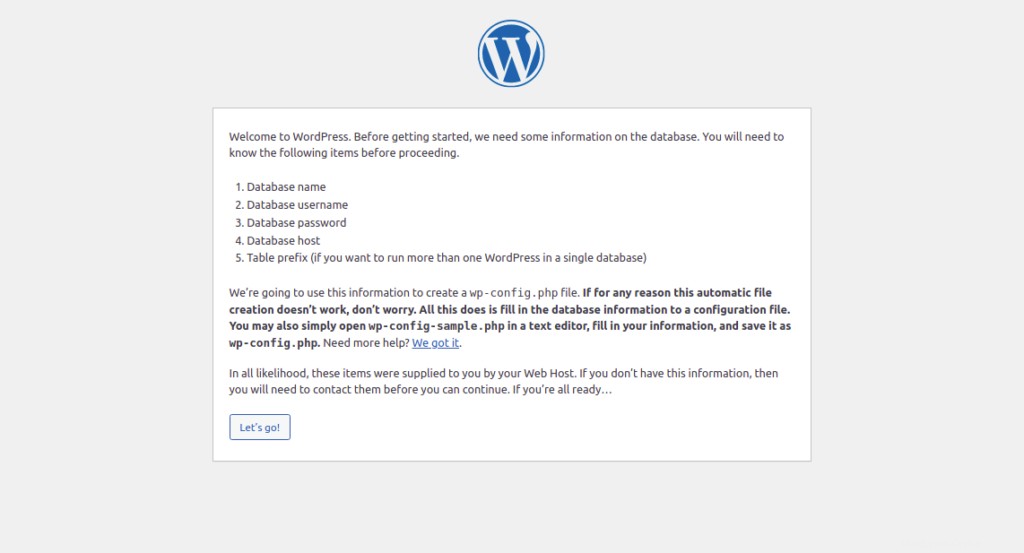
Let's go!をクリックします。ボタン。データベース構成ページが表示されます。
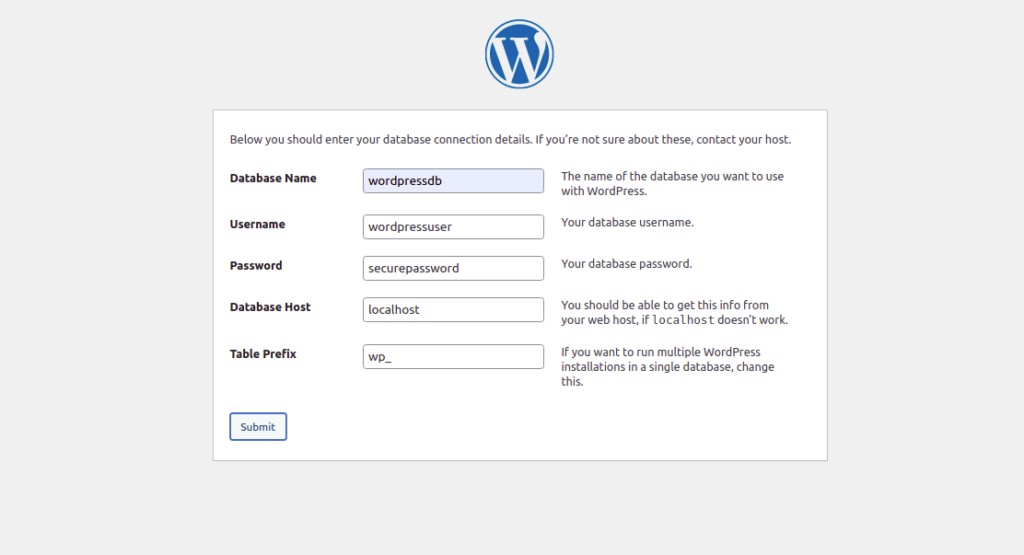
データベースの資格情報を入力し、[送信]ボタンをクリックします。次の画面が表示されます。
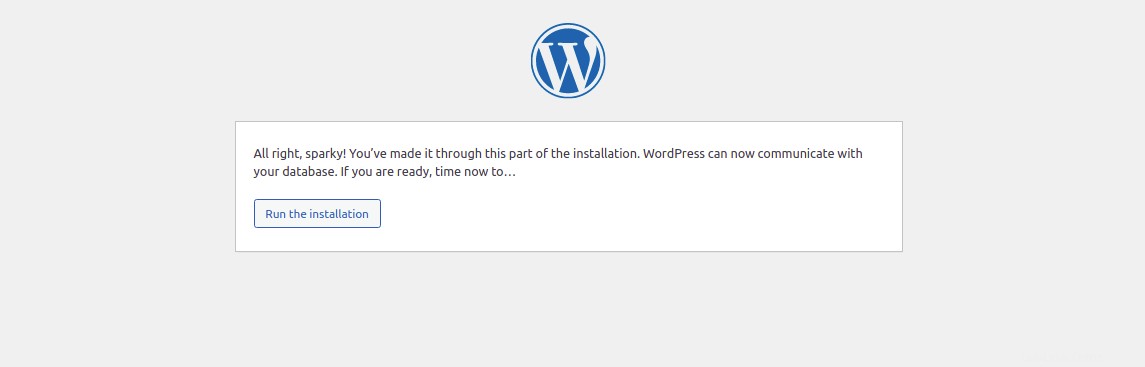
[インストールの実行]ボタンをクリックします。 WordPressサイトの設定画面が表示されます:
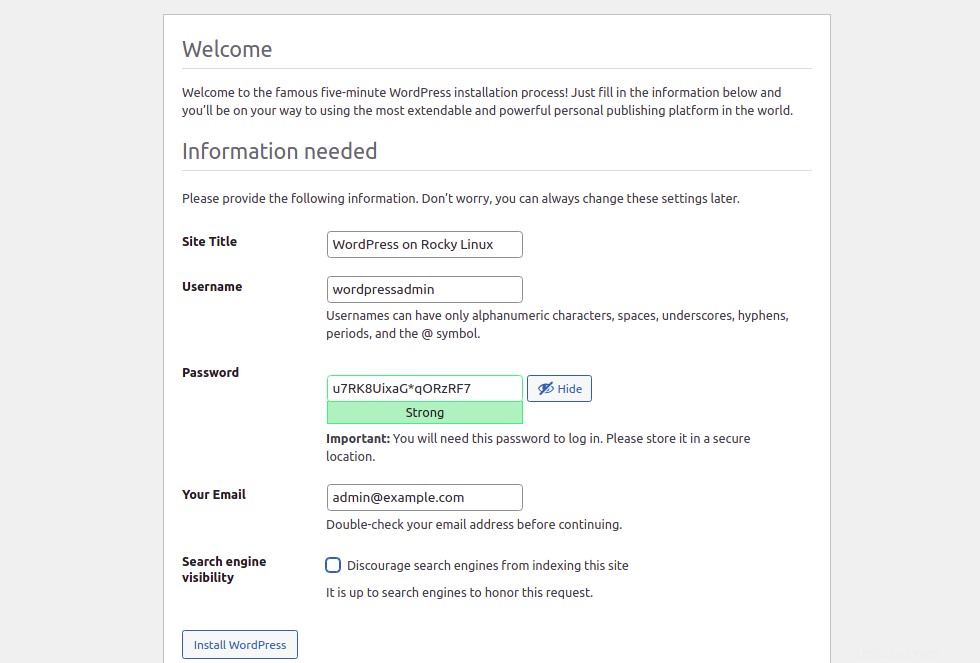
サイト情報を入力し、[WordPressのインストール]ボタンをクリックします。次の画面が表示されます。
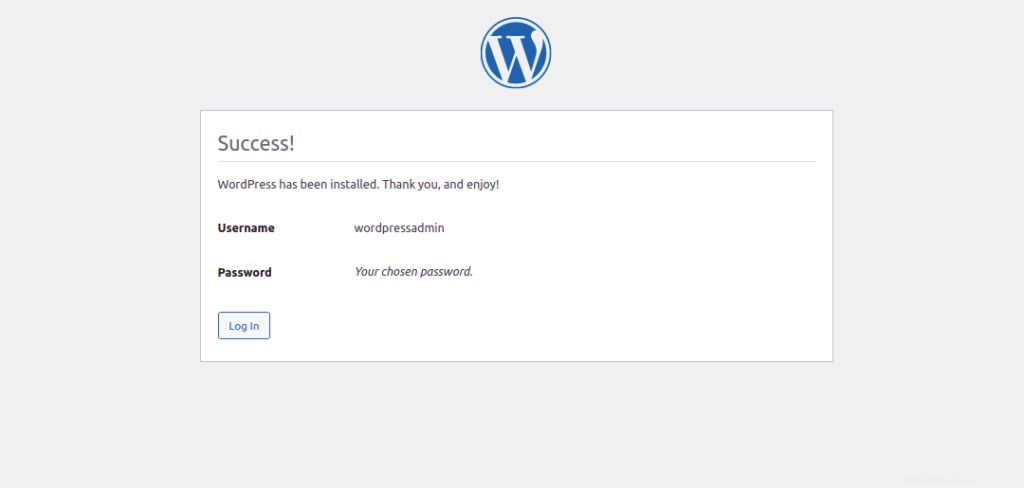
[ログイン]ボタンをクリックします。次の画面が表示されます。
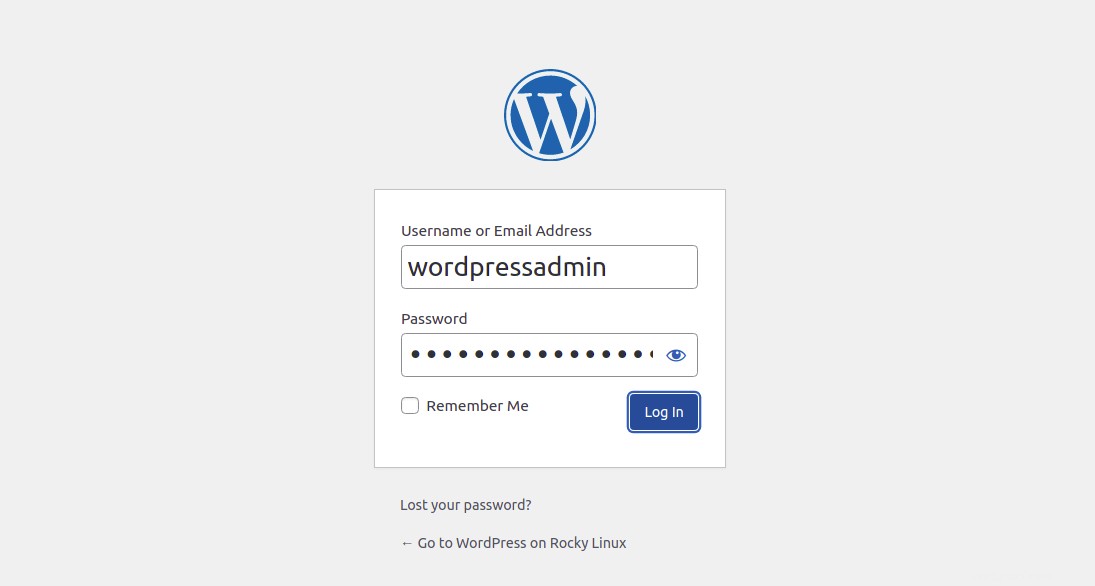
管理者のユーザー名とパスワードを入力し、[ログイン]ボタンをクリックします。次の画面にWordPressダッシュボードが表示されます。
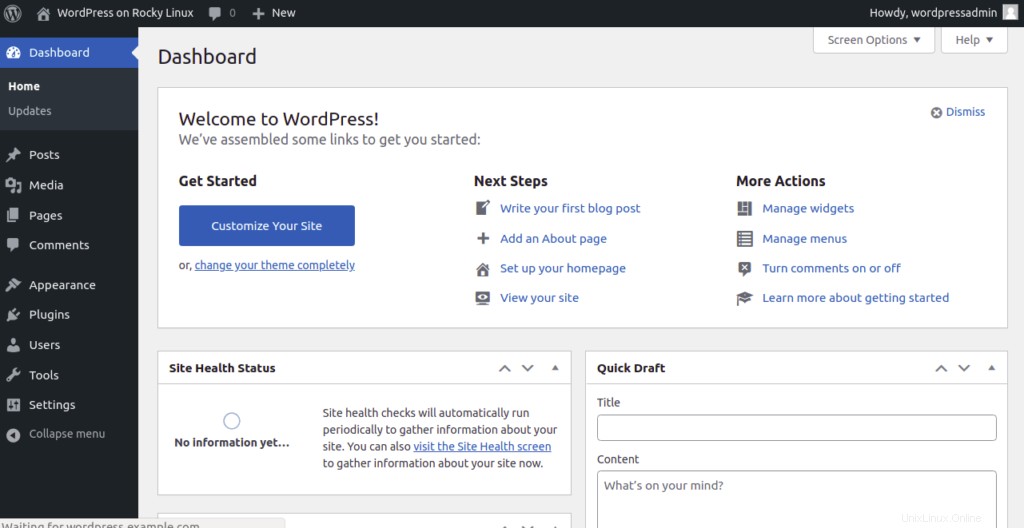
結論
上記のガイドでは、Rocky Linux 8にLAMPを使用してWordPressをインストールする方法を説明しました。これで、必要なプラグインとテーマをインストールして、WordPressダッシュボードから最初のWebサイトの作成を開始できます。今すぐWordPressをAtlantic.NetのVPSホスティングアカウントにインストールしてください。